Ang format na Mobi ay isang malawakang ginamit na format na e-Book. Kapag na-download namin ang e-Book mula sa internet, karamihan sa mga ito ay format na Mobi. Ito ay isang format sa Amazon para sa pagbabasa ng mga e-Book at maaari itong buksan nang normal gamit ang isang Kindle o isang Mobipocket Reader.
Kung nais mong tingnan ang format na Mobi sa iba't ibang mga uri ng mga platform, ang pinakamahusay na paraan ay i-convert ito sa format na PDF. Sundin ang tutorial sa ibaba, madali mong mai-convert ang Mobi sa format na PDF. Pagkatapos, maaari mong basahin ang mga libro ng MOBI sa maraming mga aparato.
Mga Nilalaman
Seksyon 2 - Paano Magbukas ng isang Mobi File sa Computer?
Seksyon 3 - Online Mobi sa Mga PDF Converter 1. Convertio 2. PDF Candy 3. Online-Convert
1. Ano ang Mobi?
Ang extension ng file na MOBI nilikha noong 2000 ng Mobipocket. Ito ay isang malawakang ginamit na format na e-Book. Sinusuportahan din nito ang mga mobile phone at PDA. Bagaman ito ay isang file extension ng Mobipocket Reader, karamihan sa iba pang mga mambabasa ng e-Book ay sumusuporta din sa format ng file na ito. Mayroong isang bilang ng mga paghihigpit sa pag-format ng format na ito, ang teksto ay hindi maaaring mai-indent, at ang mga ipinasok na talahanayan at imahe ay hindi maaaring mai-format.
Mga kalamangan:
- Ang MOBI ay karaniwang nasa simpleng format ng teksto at ang laki ng file ay maliit.
- Ang MOBI ay ligtas at naka-lock ang DRM.
Kahinaan:
- Gumagana lamang ang MOBI sa Kindle.
- Hindi sinusuportahan ng format na MOBI 7 ang mayamang mga format ng pag-type sa Kindle.
Seksyon 2 - Paano Magbukas ng isang Mobi File sa Computer?
Ang isang file na Mobi ay partikular na idinisenyo para sa mga aparatong mobile o e-Reader. Alam ng maraming tao na maaari nating buksan at tingnan ang file na Mobi sa Kindle at Mobipocket Reader. Ngunit paano namin buksan ang file sa isang Windows o Mac computer? Karamihan sa mga libreng programa ng e-Reader sa desktop ay sumusuporta sa pagbubukas at pagtingin sa mga ito. Kaya kailangan nating mag-download at mag-install ng programa tulad ng Calibre Calibre, FBReader , Mobipocket Reader , at iba pa.
Susunod, ginagamit namin ang Calibre bilang isang halimbawa upang ipakilala ang detalyadong mga hakbang upang buksan ang Mobi file sa computer.
Hakbang 1. Mag-navigate sa website ng Calibre . Piliin ang uri ng computer kung saan balak mong gamitin ang Calibre at pagkatapos ay i-download ito.
Hakbang 2. Buksan ang Calibre pagkatapos magdagdag ng mga libro sa Calibre. I-click ang pindutang "Magdagdag ng mga libro" upang idagdag ang Mobi e-Book. Maraming paraan para magdagdag ka ng mga libro. Pumili ng isa sa mga pagpipilian na ipinapakita sa imahe sa ibaba upang mai-upload ang Mobi e-Book.

Hakbang 3. Maaari mong makita at buksan ang iyong Mobi e-Book sa listahan.
Seksyon 3 - Online Mobi sa Mga PDF Converter
1. Convertio
Sinusuportahan ng Convertio ang higit sa 25600 iba't ibang mga conversion sa pagitan ng higit sa 300 iba't ibang mga format ng file. Ang lahat ng mga conversion ay nagaganap sa cloud at hindi gugugol ng anumang kapasidad mula sa iyong computer.
Hakbang 1. Mag-navigate sa Mobi sa tool na PDF .
Hakbang 2. Piliin ang mga file ng Mobi mula sa Computer, Google Drive, Dropbox, URL, o sa pamamagitan ng pag-drag sa pahina.
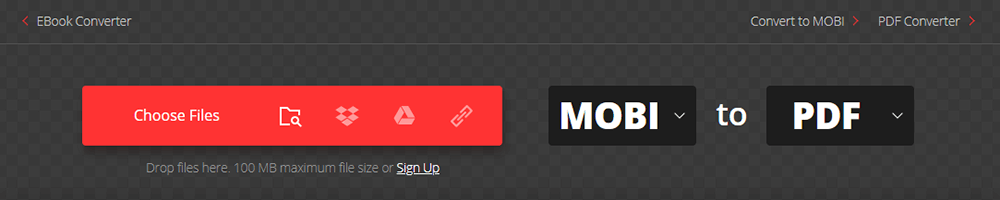
Hakbang 3. Piliin ang format na "PDF" bilang isang resulta. Maaari mong i-convert ang iyong mga file sa pangkat sa pamamagitan ng pag-click sa pindutang "Magdagdag ng higit pang mga file".

Hakbang 4. I-click ang pindutang "I-convert" pagkatapos ay hayaan ang pag-convert ng file at maaari mong i-download ang iyong PDF file pagkatapos mismo.
2. PDF Candy
Nagbibigay ang PDF Candy ng mga gumagamit sa buong mundo ng ganap na libreng online at offline na mga tool para sa pagtatrabaho sa mga PDF file. Ang bawat tool ay maaaring idagdag sa "Mga Paborito" para sa mas mabilis na pag-access mula sa pahina ng index ng website ng PDF Candy .
Hakbang 1. Pumunta sa tool na " MOBI to PDF " sa PDF Candy.
Hakbang 2. I-drag at i-drop ang Mobi file sa upload zone o i-click ang pindutan na "Magdagdag ng file". Maaari mo ring mai-upload ang mga file mula sa Dropbox, Google Drive, o sa pamamagitan lamang ng pag-drag at pag-drop sa kanila.
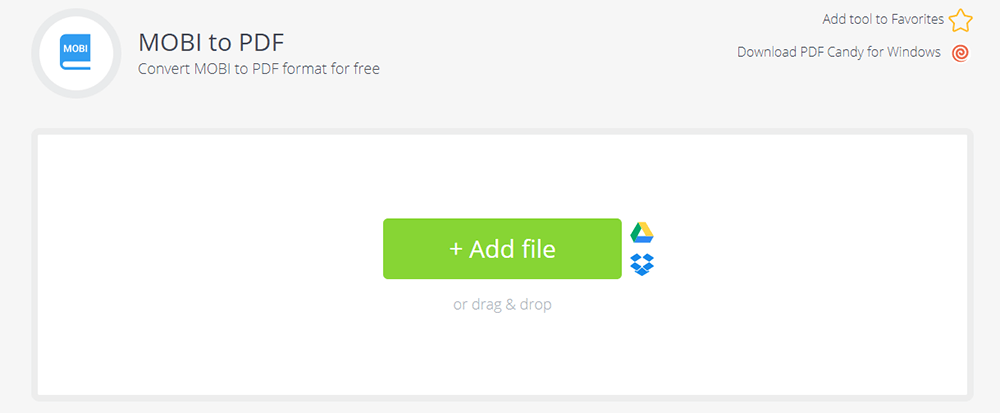
Hakbang 3. Itakda ang format ng margin at pahina para sa mga output PDF file.
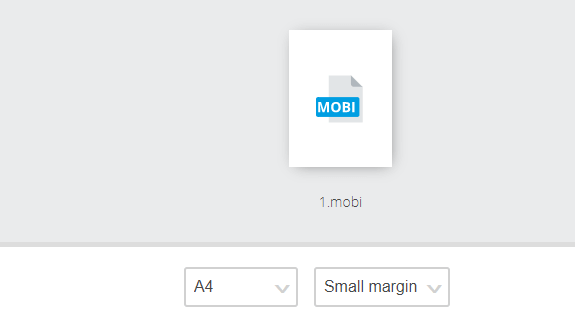
Hakbang 4. I-click ang pindutang "I-convert sa PDF". Naghihintay ng ilang segundo, maaari mong i-click ang pindutang "I-download ang file" upang mai-save ang nilikha na PDF file sa iyong lokal na drive.
3. Online-Convert
Ang Online-Convert ay isang libreng online file converter na maaaring mag-convert ng mga file ng media online mula sa isang format patungo sa isa pa. Ang lahat ng mga file na iyong na-upload ay awtomatikong tatanggalin pagkatapos ng 24 na oras o 10 mga pag-download. Bilang karagdagan, mayroon ka ring pagpipilian na tanggalin agad ang file sa server pagkatapos mong ma-download ito.
Hakbang 1. Mag-navigate sa converter na "I- convert ang MOBI sa PDF ".
Hakbang 2. I-upload ang iyong Mobi file na nais mong i-convert sa PDF. Mayroong maraming mga paraan para ma-upload mo ang file. Una, i-upload ito mula sa iyong lokal na aparato. Pangalawa, direktang ihulog ang file sa pahina. Pangatlo, i-upload ang file mula sa iyong mga cloud account tulad ng Google Drive. Ipasok din ang file URL.

Hakbang 3. Matapos i-upload ang file, maaari mong baguhin ang pamagat ng e-Book, may-akda, laki ng font, at iba pa. Pagkatapos ng setting, i-click ang "Start conversion" upang mai-convert ang file.
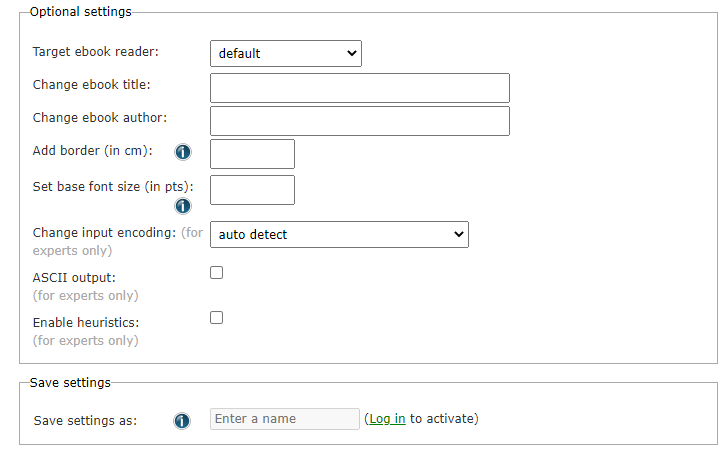
Hakbang 4. I-click ang pindutang "I-download" upang i-download ang PDF file.
FAQ
PDF VS EPUB VS MOBI, aling e-Book na format ang pinakamahusay?
Ang bawat format ay may naaangkop na aparato. Kailangan mong piliin ang pinakamahusay na format ng e-Book ayon sa iyong aparato. Kung nasanay ka sa pagbabasa ng mga e-Book sa iyong computer, ang pinakamahusay na pagpipilian ay ang PDF. Kung nais mo ang pagbabasa ng mga e-Book sa iyong iPhone o Android phone, kung gayon pinakamahusay na gumamit ng format na EPUB. Kung nagbabasa ka sa Kindle, maaari mong gamitin ang MOBI.
Konklusyon
Sa post na ito, nagbahagi kami ng ilang mga pamamaraan kung paano i-convert ang Mobi sa PDF. Kung nais mong buksan at matingnan ang Mobi file nang direkta sa iyong computer, kailangan mong mag-download ng isang programa tulad ng Calibre. Bukod, maaari mo ring gamitin ang online Mobi to PDF Converter na inirerekumenda namin sa itaas upang buksan ang Mobi e-Book.
Nakatulong ba ang artikulong ito?
Oo O kaya naman HINDI
































Magkomento
comment.averageHints.0